华三交换机IOS升级详解
华三路由器软件升级指南
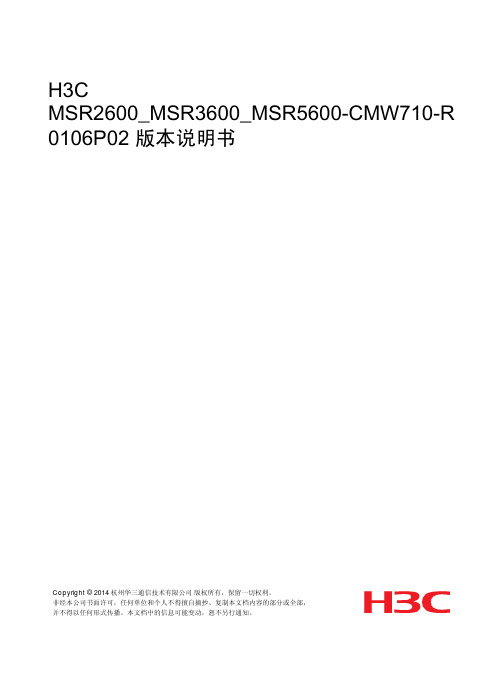
H3C S3100V2 系统升级

H3C S3100V2-26TP-EI 升级IOS 1、目前交换机的IOS版本
2、进入系统用命令 display version确认。
3、查看目录,需要将bin文件删除。
4、删除前再次确认。
5、删除文件后还保留在垃圾桶里,将垃圾桶内的文件删除。
6、重启系统后进入到BOOTROM MENU,选择[1],下载新的IOS。
确定下载的方式[3],通过COM口传输,选择9600传送[1],选择确认,然后在传送菜单栏里的发送文件,选择要上传的bin,,选择[Xcom]后点击发送。
之后就进入漫长的等待时间。
可以选择115000位传送可以节省时间。
7、漫长的等待完成了。
8、需要将bin文件设定为main属性。
9、按提示点击回车。
10、重启交换机。
11、等待
12、重启后继续等待。
13、继续等待,按操作Next。
14、再次重启等待。
15、继续等待。
16、继续等待。
17、检测完成。
18、进入系统
19、输入命令查看升级后的版本。
OVER!!!。
H3C IOS与CISCO IOS的区别详解

本文主要给大家详细的介绍了华为3COM和CISCO之间的IOS的区别,本文主要从安全性,IOS中文界面,配置命令等方面详细的给大家进行了描述。
以前华为公司的产品配置指令和CISCO公司的一样,但由于版权与官司的问题,华为3COM公司于2002年到2003年期间进行了IOS的升级工作,升级后的IOS与CISCO公司有很大区别。
主要表现在以下三个方面。
一、全新IOS支持中文界面:在新版IOS中用户可以选择英文或中文界面,这样对于那些英文水平不高或不习惯看英文的用户来说可以切换到中文界面,各项命令的注解一目了然。
对中文的支持显示了华为3COM公司本土化作战的目标。
二、安全级别的提高:我们先来回顾一下CISCO公司的安全级别,CISCO路由器通过模式分配权限,cisco IOS 软件将EXEC会话分为用户(USER)模式和特权(privileged)模式,另外很多配置命令还需要进入到配置模式下进行。
通过ENABLE进入特权模式,通过configure terminal进入配置模式。
华为3COM公司的IOS安全级别是基于用户的而不是基于模式的。
也就是说我们可以为一台路由器配置很多个用户,不同的用户分配不同的权限,要想进入路由器必须输入正确的用户名和密码才可以。
这一点有点类似于WINDOWS操作系统,当登录系统后要想进入桌面必须输入正确的用户名和密码。
对用户进行权限划分比划分模式更安全,更方便管理。
三、配置命令的全面变化:由于涉及到版权的问题,华为公司在此次升级IOS后对所有的配置命令也进行了很大程度的变动。
可以说现在的指令和以前的指令有天壤之别,与CISCO公司的配置命令而是相去甚远,经常配置CISCO路由器的用户初次接触华为3COM路由器会很不适应。
新旧命令变化如图所示:思科华为华为3COM和锐捷之间的命令比较CISCO 和锐捷基本上是一样的思科和H3C是完全不一样的Cisco 华为解释show display 显示no undo 删除/取消user local-user 新建用户end return 退回到系统视图exit quit 返回上级视图exit logout telnetr的退出router rip rip 启动rip router ospf ospf 启动ospf router bgp bgp 启动bgp hostname sysneme 设置主机名字access-list acl 控制访问列表write save 保存配置erase delete 删除配置0 simple 明文7 cipher 密文host ip host host名字和ip地址对应logging info-center 日志信息encapslution link-pro 封装链路层协议show version disp version 显示版本show run disp 显示当前配置current-configurationshow disp base-information 显示全面的信息tech-supportshow start disp saved-configuration 显示已保存的配置ctrl+z ctrl+z 退回到系统视图ctrl+p ctrl+p 上一条命令ctrl+n ctrl+n 下一条命令- ctrl+adisplay cur- ctrl+rdisplay ip routig-tableundebug all ctrl+d 取消所有debug命令cisco和华为命令2008-04-09 13:27CISCO交换机配置命令大全2006-2-28 14:33:001.在基于IOS的交换机上设置主机名/系统名:switch(config)# hostname hostname在基于CLI的交换机上设置主机名/系统名:switch(enable) set system name name-string2.在基于IOS的交换机上设置登录口令:switch(config)# enable password level 1 password在基于CLI的交换机上设置登录口令:switch(enable) set passwordswitch(enable) set enalbepass3.在基于IOS的交换机上设置远程访问:switch(config)# interface vlan 1switch(config-if)# ip address ip-address netmaskswitch(config-if)# ip default-gateway ip-address在基于CLI的交换机上设置远程访问:switch(enable) set interface sc0 ip-address netmask broadcast-address switch(enable) set interface sc0 vlanswitch(enable) set ip route default gateway4.在基于IOS的交换机上启用和浏览CDP信息:switch(config-if)# cdp enableswitch(config-if)# no cdp enable为了查看Cisco邻接设备的CDP通告信息:switch# show cdp interface [type modle/port]switch# show cdp neighbors [type module/port] [detail]在基于CLI的交换机上启用和浏览CDP信息:switch(enable) set cdp {enable|disable} module/port为了查看Cisco邻接设备的CDP通告信息:switch(enable) show cdp neighbors[module/port][vlan|duplex|capabilities|detail]5.基于IOS的交换机的端口描述:switch(config-if)# description description-string基于CLI的交换机的端口描述:switch(enable)set port name module/number description-string6.在基于IOS的交换机上设置端口速度:switch(config-if)# speed{10|100|auto}在基于CLI的交换机上设置端口速度:switch(enable) set port speed moudle/number {10|100|auto}switch(enable) set port speed moudle/number {4|16|auto}7.在基于IOS的交换机上设置以太网的链路模式:switch(config-if)# duplex {auto|full|half}在基于CLI的交换机上设置以太网的链路模式:switch(enable) set port duplex module/number {full|half}8.在基于IOS的交换机上配置静态VLAN:switch# vlan databaseswitch(vlan)# vlan vlan-num name vlaswitch(vlan)# exitswitch# configure teriminalswitch(config)# interface interface module/numberswitch(config-if)# switchport mode accessswitch(config-if)# switchport access vlan vlan-numswitch(config-if)# end在基于CLI的交换机上配置静态VLAN:switch(enable) set vlan vlan-num [name name]switch(enable) set vlan vlan-num mod-num/port-list9. 在基于IOS的交换机上配置VLAN中继线:switch(config)# interface interface mod/portswitch(config-if)# switchport mode trunkswitch(config-if)# switchport trunk encapsulation {isl|dotlq}switch(config-if)# switchport trunk allowed vlan remove vlan-listswitch(config-if)# switchport trunk allowed vlan add vlan-list在基于CLI的交换机上配置VLAN中继线:switch(enable) set trunk module/port [on|off|desirable|auto|nonegotiate] Vlan-range [isl|dotlq|dotl0|lane|negotiate]10.在基于IOS的交换机上配置VTP管理域:switch# vlan databaseswitch(vlan)# vtp domain domain-name在基于CLI的交换机上配置VTP管理域:switch(enable) set vtp [domain domain-name]11.在基于IOS的交换机上配置VTP 模式:switch# vlan databaseswitch(vlan)# vtp domain domain-nameswitch(vlan)# vtp {sever|cilent|transparent}switch(vlan)# vtp password password在基于CLI的交换机上配置VTP 模式:switch(enable) set vtp [domain domain-name][mode{ sever|cilent|transparent }][password password]12. 在基于IOS的交换机上配置VTP版本:switch# vlan databaseswitch(vlan)# vtp v2-mode在基于CLI的交换机上配置VTP版本:switch(enable) set vtp v2 enable13. 在基于IOS的交换机上启动VTP剪裁:switch# vlan databaseswitch(vlan)# vtp pruning在基于CL I 的交换机上启动VTP剪裁:switch(enable) set vtp pruning enable14.在基于IOS的交换机上配置以太信道:switch(config-if)# port group group-number [distribution {source|destination}] 在基于CLI的交换机上配置以太信道:switch(enable) set port channel moudle/port-range mode{on|off|desirable|auto} 15.在基于IOS的交换机上调整根路径成本:switch(config-if)# spanning-tree [vlan vlan-list] cost cost在基于CLI的交换机上调整根路径成本:switch(enable) set spantree portcost moudle/port costswitch(enable) set spantree portvlancost moudle/port [cost cost][vlan-list] 16.在基于IOS的交换机上调整端口ID:switch(config-if)# spanning-tree[vlan vlan-list]port-priority port-priority在基于CLI的交换机上调整端口ID:switch(enable) set spantree portpri {mldule/port}priorityswitch(enable) set spantree portvlanpri {module/port}priority [vlans]17. 在基于IOS的交换机上修改STP时钟:switch(config)# spanning-tree [vlan vlan-list] hello-time secondsswitch(config)# spanning-tree [vlan vlan-list] forward-time seconds` switch(config)# spanning-tree [vlan vlan-list] max-age seconds在基于CLI的交换机上修改STP时钟:switch(enable) set spantree hello interval[vlan]switch(enable) set spantree fwddelay delay [vlan]switch(enable) set spantree maxage agingtiame[vlan]18. 在基于IOS的交换机端口上启用或禁用Port Fast 特征:switch(config-if)#spanning-tree portfast在基于CLI的交换机端口上启用或禁用Port Fast 特征:switch(enable) set spantree portfast {module/port}{enable|disable}19. 在基于IOS的交换机端口上启用或禁用UplinkFast 特征:switch(config)# spanning-tree uplinkfast [max-update-rate pkts-per-second] 在基于CLI的交换机端口上启用或禁用UplinkFast 特征:switch(enable) set spantree uplinkfast {enable|disable}[rate update-rate] [all-protocols off|on]20. 为了将交换机配置成一个集群的命令交换机,首先要给管理接口分配一个IP 地址,然后使用下列命令: switch(config)# cluster enable cluster-name21. 为了从一条中继链路上删除VLAN,可使用下列命令:switch(enable) clear trunk module/port vlan-range22. 用show vtp domain 显示管理域的VTP参数.23. 用show vtp statistics显示管理域的VTP参数.24. 在Catalyst交换机上定义TrBRF的命令如下:switch(enable) set vlan vlan-name [name name] type trbrf bridgebridge-num[stp {ieee|ibm}]25. 在Catalyst交换机上定义TrCRF的命令如下:switch (enable) set vlan vlan-num [name name] type trcrf{ring hex-ring-num|decring decimal-ring-num} parent vlan-num26. 在创建好TrBRF VLAN之后,就可以给它分配交换机端口.对于以太网交换,可以采用如下命令给VLAN分配端口:switch(enable) set vlan vlan-num mod-num/port-num27. 命令show spantree显示一个交换机端口的STP状态.28. 配置一个ELAN的LES和BUS,可以使用下列命令:ATM (config)# interface atm number.subint multiointATM(config-subif)# lane serber-bus ethernet elan-name29. 配置LECS:ATM(config)# lane database database-nameATM(lane-config-databade)# name elan1-name server-atm-addressles1-nsap-addressATM(lane-config-databade)# name elan2-name server-atm-addressles2-nsap-addressATM(lane-config-databade)# name …30. 创建完数据库后,必须在主接口上启动LECS.命令如下:ATM(config)# interface atm numberATM(config-if)# lane config database database-nameATM(config-if)# lane config auto-config-atm-address31. 将每个LEC配置到一个不同的ATM子接口上.命令如下:ATM(config)# interface atm number.subint multipointATM(config)# lane client ethernet vlan-num elan-num32. 用show lane server 显示LES的状态.33. 用show lane bus显示bus的状态.34. 用show lane database显示LECS数据库可内容.35. 用show lane client显示LEC的状态.36. 用show module显示已安装的模块列表.37. 用物理接口建立与VLAN的连接:router# configure terminalrouter(config)# interface media module/portrouter(config-if)# description description-stringrouter(config-if)# ip address ip-addr subnet-maskrouter(config-if)# no shutdown38. 用中继链路来建立与VLAN的连接:router(config)# interface module/port.subinterfacerouter(config-ig)# encapsulation[isl|dotlq] vlan-numberrouter(config-if)# ip address ip-address subnet-mask39. 用LANE 来建立与VLAN的连接:router(config)# interface atm module/portrouter(config-if)# no ip addressrouter(config-if)# atm pvc 1 0 5 qsaalrouter(config-if)# atm pvc 2 0 16 ilnirouter(config-if)# interface atm module/port.subinterface multipoint router(config-if)# ip address ip-address subnet-maskrouter(config-if)# lane client ethernet elan-numrouter(config-if)# interface atm module/port.subinterface multipoint router(config-if)# ip address ip-address subnet-namerouter(config-if)# lane client ethernet elan-namerouter(config-if)# …40. 为了在路由处理器上进行动态路由配置,可以用下列IOS命令来进行: router(config)# ip routingrouter(config)# router ip-routing-protocolrouter(config-router)# network ip-network-numberrouter(config-router)# network ip-network-number41. 配置默认路由:switch(enable) set ip route default gateway42. 为一个路由处理器分配VLANID,可在接口模式下使用下列命令: router(config)# interface interface numberrouter(config-if)# mls rp vlan-id vlan-id-num43. 在路由处理器启用MLSP:router(config)# mls rp ip44. 为了把一个外置的路由处理器接口和交换机安置在同一个VTP域中: router(config)# interface interface numberrouter(config-if)# mls rp vtp-domain domain-name45. 查看指定的VTP域的信息:router# show mls rp vtp-domain vtp domain name46. 要确定RSM或路由器上的管理接口,可以在接口模式下输入下列命令: router(config-if)#mls rp management-interface47. 要检验MLS-RP的配置情况:router# show mls rp48. 检验特定接口上的MLS配置:router# show mls rp interface interface number49. 为了在MLS-SE上设置流掩码而又不想在任一个路由处理器接口上设置访问列表:set mls flow [destination|destination-source|full]50. 为使MLS和输入访问列表可以兼容,可以在全局模式下使用下列命令:router(config)# mls rp ip input-acl51. 当某个交换机的第3层交换失效时,可在交换机的特权模式下输入下列命令:switch(enable) set mls enable52. 若想改变老化时间的值,可在特权模式下输入以下命令:switch(enable) set mls agingtime agingtime53. 设置快速老化:switch(enable) set mls agingtime fast fastagingtime pkt_threshold54. 确定那些MLS-RP和MLS-SE参与了MLS,可先显示交换机引用列表中的内容再确定:switch(enable) show mls include55. 显示MLS高速缓存记录:switch(enable) show mls entry56. 用命令show in arp显示ARP高速缓存区的内容。
华三交换机IOS升级详解
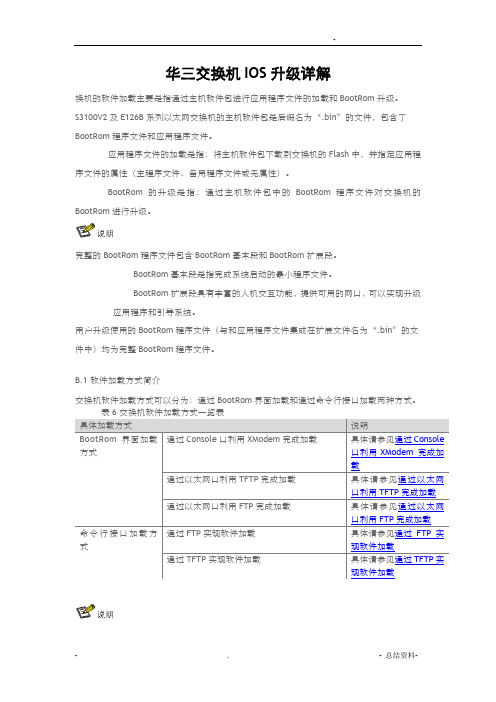
华三交换机IOS升级详解换机的软件加载主要是指通过主机软件包进行应用程序文件的加载和BootRom升级。
S3100V2及E126B系列以太网交换机的主机软件包是后缀名为“.bin”的文件,包含了BootRom程序文件和应用程序文件。
应用程序文件的加载是指:将主机软件包下载到交换机的Flash中,并指定应用程序文件的属性(主程序文件、备用程序文件或无属性)。
BootRom的升级是指:通过主机软件包中的BootRom程序文件对交换机的BootRom进行升级。
完整的BootRom程序文件包含BootRom基本段和BootRom扩展段。
BootRom基本段是指完成系统启动的最小程序文件。
BootRom扩展段具有丰富的人机交互功能,提供可用的网口,可以实现升级应用程序和引导系统。
用户升级使用的BootRom程序文件(与和应用程序文件集成在扩展文件名为“.bin”的文件中)均为完整BootRom程序文件。
B.1 软件加载方式简介交换机软件加载方式可以分为:通过BootRom界面加载和通过命令行接口加载两种方式。
表6 交换机软件加载方式一览表具体加载方式说明BootRom界面加载方式通过Console口利用XModem完成加载具体请参见通过Console口利用 XModem完成加载通过以太网口利用TFTP完成加载具体请参见通过以太网口利用TFTP完成加载通过以太网口利用FTP完成加载具体请参见通过以太网口利用FTP完成加载命令行接口加载方式通过FTP实现软件加载具体请参见通过FTP实现软件加载通过TFTP实现软件加载具体请参见通过TFTP实现软件加载由于交换机的Flash空间有限,在下载新的“.bin”文件到Flash之前,请先删除Flash已有的“.bin”文件。
B.2 BootRom界面加载用户的终端和交换机通过配置线缆直接相连,可以通过BootRom界面加载的方式加载交换机的BootRom和应用程序文件。
升级双主控板交换机ISO
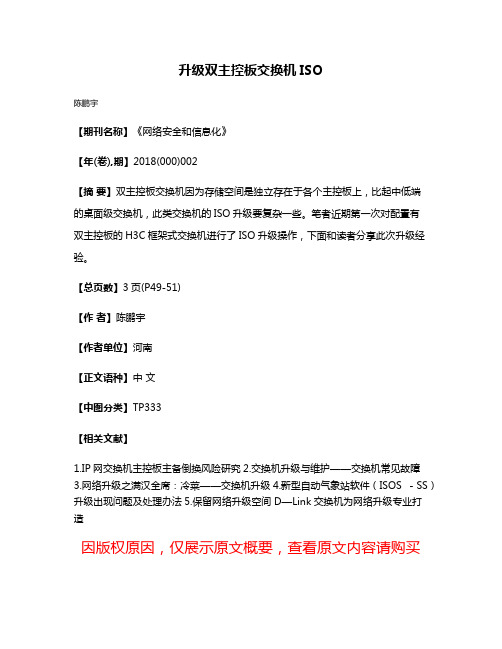
升级双主控板交换机ISO
陈鹏宇
【期刊名称】《网络安全和信息化》
【年(卷),期】2018(000)002
【摘要】双主控板交换机因为存储空间是独立存在于各个主控板上,比起中低端
的桌面级交换机,此类交换机的ISO升级要复杂一些。
笔者近期第一次对配置有
双主控板的H3C框架式交换机进行了ISO升级操作,下面和读者分享此次升级经验。
【总页数】3页(P49-51)
【作者】陈鹏宇
【作者单位】河南
【正文语种】中文
【中图分类】TP333
【相关文献】
1.IP网交换机主控板主备倒换风险研究
2.交换机升级与维护——交换机常见故障
3.网络升级之满汉全席:冷菜——交换机升级
4.新型自动气象站软件(ISOS -SS)升级出现问题及处理办法
5.保留网络升级空间 D—Link交换机为网络升级专业打
造
因版权原因,仅展示原文概要,查看原文内容请购买。
华为路由器的IOS的升级方法
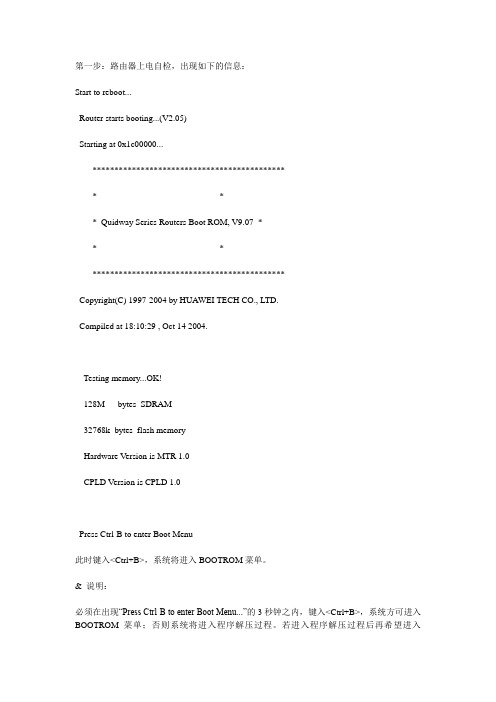
第一步:路由器上电自检,出现如下的信息:Start to reboot...Router starts booting...(V2.05)Starting at 0x1c00000...********************************************* ** Quidway Series Routers Boot ROM, V9.07 ** *********************************************Copyright(C) 1997-2004 by HUAWEI TECH CO., LTD.Compiled at 18:10:29 , Oct 14 2004.Testing memory...OK!128M bytes SDRAM32768k bytes flash memoryHardware Version is MTR 1.0CPLD Version is CPLD 1.0Press Ctrl-B to enter Boot Menu此时键入<Ctrl+B>,系统将进入BOOTROM菜单。
& 说明:必须在出现“Press Ctrl-B to enter Boot Menu...”的3秒钟之内,键入<Ctrl+B>,系统方可进入BOOTROM菜单;否则系统将进入程序解压过程。
若进入程序解压过程后再希望进入BOOTROM菜单,则需要重新启动路由器。
第二步:用户键入<Ctrl+B>后,系统提示:Please input Bootrom password:此时需要用户要输入BootROM口令(路由器出厂时缺省没有BootROM口令,直接回车即可)。
若用户已经修改过BootROM口令,应该输入正确的口令,若三次口令验证未通过,则系统中止。
第三步:当用户输入了正确的BootROM口令,系统将出现如下提示信息:Boot Menu:1: Download application program with XMODEM2: Download application program with NET3: Set application file type4: Display applications in Flash5: Clear application password6: Start up and ignore configuration7: Enter debugging environment8: Boot Rom Operation Menu9: Do not check the version of the softwarea: Exit and rebootEnter your choice(1-a): 2在上述提示信息中:选择2: Download application program with NET第四步:设定TFTP使用的网络参数Net Port Download Menu:1: Change Net Parameter2: Download From Net3: Exit to Main MenuEnter your choice(1-3): 1Change Boot Parameter:'.' = clear field; '-' = go to previous field; ^D = quitboot device : fei0processor number : 0host name : 8040file name : vxworks AR28-VRP340-R0006-907-128-a.bin /待下载的版本文件名/ inet on ethernet (e) : 169.254.64.108 1.1.1.1 /本路由器的接口地址/inet on backplane (b):host inet (h) : 169.254.64.107 1.1.1.2 /TFTP server地址/gateway inet (g) :user (u) : 8040ftp password (pw) (blank = use rsh): 8040flags (f) : 0x0 0x80 / TFTP方式必须输入标识0x80/target name (tn) : 340-0006.bin /保存在FLASH中使用的文件名/ startup script (s) :other (o) :只需要修改红色部分的参数,其它参数采取默认值即可。
交换机升级步骤
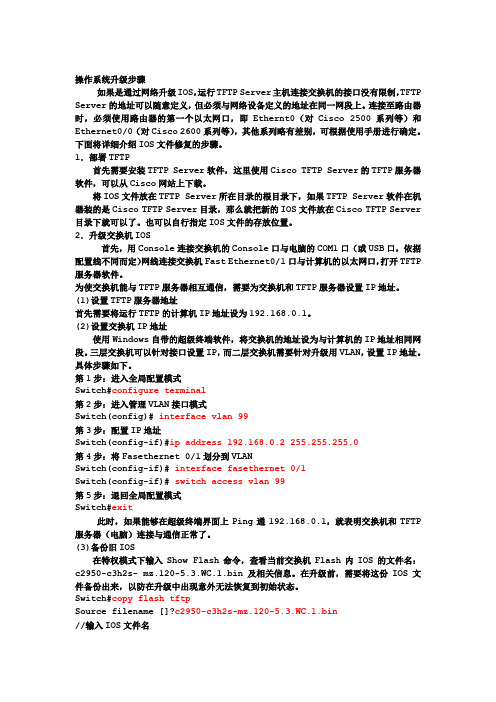
操作系统升级步骤如果是通过网络升级IOS,运行TFTP Server主机连接交换机的接口没有限制,TFTP Server的地址可以随意定义,但必须与网络设备定义的地址在同一网段上。
连接至路由器时,必须使用路由器的第一个以太网口,即Ethernt0(对Cisco 2500系列等)和Ethernet0/0(对Cisco 2600系列等),其他系列略有差别,可根据使用手册进行确定。
下面将详细介绍IOS文件修复的步骤。
1.部署TFTP首先需要安装TFTP Server软件,这里使用Cisco TFTP Server的TFTP服务器软件,可以从Cisco网站上下载。
将IOS文件放在TFTP Server所在目录的根目录下,如果TFTP Server软件在机器装的是Cisco TFTP Server目录,那么就把新的IOS文件放在Cisco TFTP Server 目录下就可以了。
也可以自行指定IOS文件的存放位置。
2.升级交换机IOS首先,用Console连接交换机的Console口与电脑的COM1口(或USB口,依据配置线不同而定)网线连接交换机Fast Ethernet0/1口与计算机的以太网口,打开TFTP 服务器软件。
为使交换机能与TFTP服务器相互通信,需要为交换机和TFTP服务器设置IP地址。
(1)设置TFTP服务器地址首先需要将运行TFTP的计算机IP地址设为192.168.0.1。
(2)设置交换机IP地址使用Windows自带的超级终端软件,将交换机的地址设为与计算机的IP地址相同网段。
三层交换机可以针对接口设置IP,而二层交换机需要针对升级用VLAN,设置IP地址。
具体步骤如下。
第1步:进入全局配置模式Switch#configure terminal第2步:进入管理VLAN接口模式Switch(config)# interface vlan 99第3步:配置IP地址Switch(config-if)#ip address 192.168.0.2 255.255.255.0第4步:将Fasethernet 0/1划分到VLANSwitch(config-if)# interface fasethernet 0/1Switch(config-if)# switch access vlan 99第5步:退回全局配置模式Switch#exit此时,如果能够在超级终端界面上Ping通192.168.0.1,就表明交换机和TFTP 服务器(电脑)连接与通信正常了。
交换机与路由器的IOS升级方法
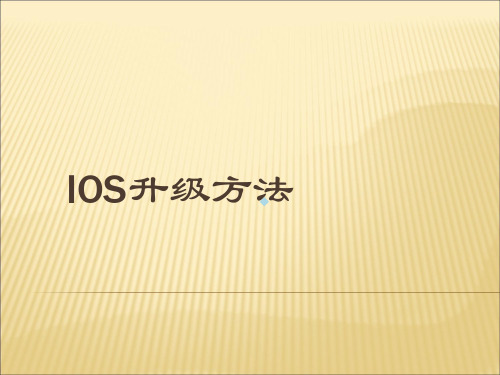
使用xmodem协议
1、使用console线缆连接PC机和路由器,用超级 终端访问 路由器
2、在rommon模式下输入xmodem命令 rommon 2 > xmodem -c c2600-i-mz.122-11.bin
3、然后在超级终端窗口发送IOSቤተ መጻሕፍቲ ባይዱ件即可,这里 要注意一定要选择xmodem模式
超级终端的发送文件设置
补充:采用FTP服务器来升级
首先设置路由器和FTP服务器建立连接 在路由器上配置FTP密码和用户名
Router(config)#ip ftp username cisco Router(config)#ip ftp password 123456 Router#copy ftp: flash:
IOS升级方法
Page 2/31
IOS—互联网操作系统
常见的方法有3种:
使用TFTP服务器 使用tftpdnld命令升级 使用xmodem协议升级
使用TFTP服务器方法下载
1、首先打开TFTP server,将IOS文件放到TFTP server 的根目录下
2、配置路由器和TFTP server 能够通信 3、然后在路由器上运行如下命令:
Router#copy tftp://172.25.1.1/c2600-ik9o3smz.122-12a.bin flash:
Page 4/31
使用tftpdnld命令
1、首先打开TFTP server,将IOS文件放到TFTP server 的根目录下
2、使用console线缆连接PC机和路由器,用超 级终端访问路由器
3、在rommon模式下配置参数,以便能够和 TFTP server用网线互通
交换机升级IOS指南

附件:交换机IOS升级指南由于交换机IOS版本的限制,某些低版本的IOS无法实施802.1x认证或EoU 认证。
为了保证网络准入系统的顺利实施,各二级单位需要提前进行交换机IOS 版本的检查。
对于IOS不符合版本要求的交换机,各二级单位要提前进行交换机IOS版本升级工作。
交换机版本要求见附件。
交换机IOS升级按照以下方式进行:一、前期准备1、电脑一台(台式机、笔记本均可),使用电脑串口对交换机进行操作;2、直连网线一根(即两段线序一致),用于向交换机传输IOS文件;3、交换机配置线一根;4、TFTP服务器软件一套,建议使用“Cisco TFTP Server”;5、IOS升级文件一份(按照附件一不同交换机版本的要求,准备不同的IOS文件)。
二、开始升级1、用配置线连接交换机的Console口与电脑的COM1口(或USB口,依据配置线不同而定),网线连接交换机采用telnet 交换机。
如:电脑PC 设为192.168.0.100(此IP地址需要与交换机的管理IP之间能够互通)。
2、将电脑作为TFTP服务器,打开TFTP服务器软件,并将其根目录设为IOS文件所在目录。
3、为使交换机能与TFTP服务器相互通信,交换机需要具备IP地址。
若交换机没有IP地址,使用Windows自带的超级终端软件,进行如下操作(进入全局配置模式):这时,如果能够在超级终端界面上Ping通192.168.0.100,就表明交换机和TFTP服务器(电脑)连接正常了。
4、在特权模式下输入“show flash”可以查看当前交换机flash内IOS的文件名(如c2950-c3h2s-mz.120-5.3.WC.1.bin)及相关信息,我们首先要将这份IOS 文件备份出来,以防万一。
等待一会儿该文件就备份完成了。
备份完成后,我们接下来就要将新的IOS 文件复制到flash中。
我们通过“show flash”命令发现flash中的剩余存储空间比我们要升级的IOS文件要少,为了使新的IOS文件能拷入交换机的flash中,我们必须要先删除原IOS文件。
2950交换机ios升级
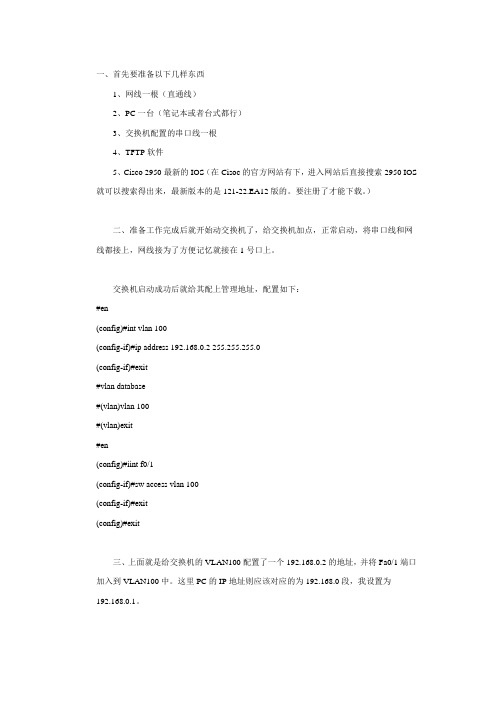
一、首先要准备以下几样东西1、网线一根(直通线)2、PC一台(笔记本或者台式都行)3、交换机配置的串口线一根4、TFTP软件5、Cisco 2950最新的IOS(在Cisoc的官方网站有下,进入网站后直接搜索2950 IOS 就可以搜索得出来,最新版本的是121-22.EA12版的。
要注册了才能下载。
)二、准备工作完成后就开始动交换机了,给交换机加点,正常启动,将串口线和网线都接上,网线接为了方便记忆就接在1号口上。
交换机启动成功后就给其配上管理地址,配置如下:#en(config)#int vlan 100(config-if)#ip address 192.168.0.2 255.255.255.0(config-if)#exit#vlan database#(vlan)vlan 100#(vlan)exit#en(config)#iint f0/1(config-if)#sw access vlan 100(config-if)#exit(config)#exit三、上面就是给交换机的VLAN100配置了一个192.168.0.2的地址,并将Fa0/1端口加入到VLAN100中。
这里PC的IP地址则应该对应的为192.168.0段,我设置为192.168.0.1。
四、试着在交换机上ping一下PC,或者在PC上ping一下交换机,能ping通就可以进行下一步了。
五、在PC上启动TFTP(我用的是TFTPDWIN,这个软件很好找而且操作简单),将TFTP的下载目录和上传目录设置好,并将刚才准备的最新IOS放入上传目录中,启动TFTP服务。
六、登陆交换机,首先我们要做的就是备份原来的IOS,然后才是上传新的IOS文件。
具体过程如下:1、先show flash:,找出原来IOS的文件名,这台交换机原来的文件名为:c2950-i6q4l2-mz.121-22.EA8a.bin2、用copy flash: tfp:命令来将IOS文件下载下来。
交换机IOS升级
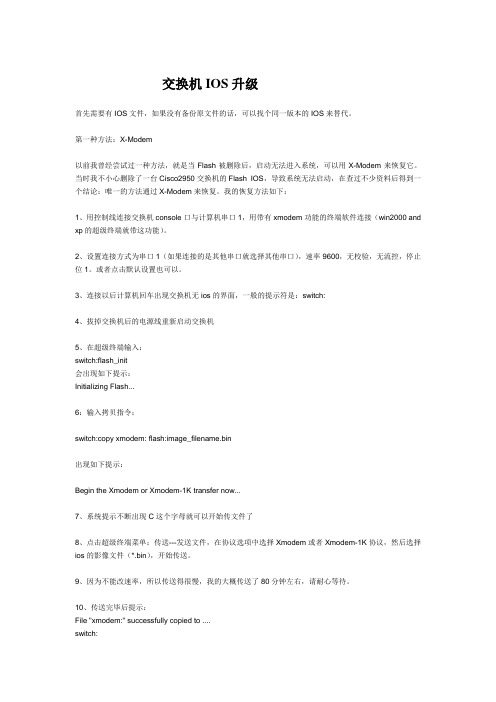
交换机IOS升级首先需要有IOS文件,如果没有备份原文件的话,可以找个同一版本的IOS来替代。
第一种方法:X-Modem以前我曾经尝试过一种方法,就是当Flash被删除后,启动无法进入系统,可以用X-Modem来恢复它。
当时我不小心删除了一台Cisco2950交换机的Flash IOS,导致系统无法启动,在查过不少资料后得到一个结论:唯一的方法通过X-Modem来恢复。
我的恢复方法如下:1、用控制线连接交换机console口与计算机串口1,用带有xmodem功能的终端软件连接(win2000 and xp的超级终端就带这功能)。
2、设置连接方式为串口1(如果连接的是其他串口就选择其他串口),速率9600,无校验,无流控,停止位1。
或者点击默认设置也可以。
3、连接以后计算机回车出现交换机无ios的界面,一般的提示符是:switch:4、拔掉交换机后的电源线重新启动交换机5、在超级终端输入:switch:flash_init会出现如下提示:Initializing Flash...6:输入拷贝指令:switch:copy xmodem: flash:image_filename.bin出现如下提示:Begin the Xmodem or Xmodem-1K transfer now...7、系统提示不断出现C这个字母就可以开始传文件了8、点击超级终端菜单:传送---发送文件,在协议选项中选择Xmodem或者Xmodem-1K协议,然后选择ios的影像文件(*.bin),开始传送。
9、因为不能改速率,所以传送得很慢,我的大概传送了80分钟左右,请耐心等待。
10、传送完毕后提示:File "xmodem:" successfully copied to ....switch:11、在提示符下输入switch:boot启用新的ios系统12、重新加电完成恢复工作。
这个是我恢复的方法,现在看来非常的不科学,效率低。
设备版本升级手册
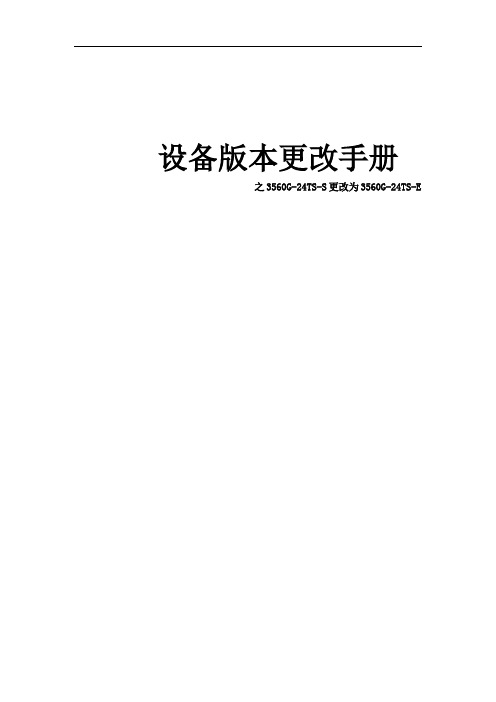
设备版本更改手册之3560G-24TS-S更改为3560G-24TS-E目录目录第一步:更改设备型号标识 (3)1.1设备接通电源时,按住MODE键一分钟左右,直到设备出现: (3)第二步:升级设备IOS版本 (3)1.2 设备升级IOS (3)1.2.1首先需要TFTP软件: (3)1.2.2 下载好所需IOS版本,思科官网上都有。
(3)1.2.3 升级IOS (4)第一步:更改设备型号标识1.1设备接通电源时,按住MODE键20秒左右(如果不行就多按会),直到设备出现:Switch:此时依次输入更改命令:flash_initsetSYSTEM_SERIAL_NUM=MODEL_NUM=WS-C3560G-24TS-Eset_bsbs: rwset_param -allset_bsbs: roreset待设备重启完成后。
使用show version命令查看修改结果第二步:升级设备IOS版本1.2 设备升级IOS1.2.1首先需要TFTP软件:推荐使用3cdaemon软件,优点:设置简单,功能齐全。
设置PC与交换机接口IP在同一网段,保证ping通。
1.2.2 下载好所需IOS版本,思科官网上都有。
这里使用IOS版本为(下载tar版本):c3560-ipservices-tar.122-50.SE51.2.3 升级IOS设备启动后进入设备:Switch#Switch#archive download-sw /allow-feature-upgrade tftp://192.168.1.1/c3560-ipservices-tar.122-50.SE5.tar如果上述命令出现错误,则改用下面的命令:archive download-sw /overwrite tftp://192.168.1.4/c3560-ipservices-tar.122-50.SE5.tar新IOS覆盖所有特性命令。
等待5分钟左右,出现Switch#说明完成,这是重启,保存设置。
华为交换机IOS升级

6. Reboot
选择2后,出现下列信息
SERIAL
SUBMENU
1. Update BOOTROM system
2. Download file to Flash through serial interface
3. Modify serial interface parameter
4. Return to main menu
选择3,修改串口速率,同上。。。略。然后选择2下载VRP待文件全部传送完后,需要给新上传的VRP起个名字,然后又回到ROM模式菜单
SERIAL
SUBMENU
1. Update BOOTROM system
2. Download file to Flash through serial interface
4. Return to main menu
选择3,更改串口参数为115200,注意,修改完设备传输速率后,必须将超级终端的速率也修改成115200
修改完成后选择1. Update BOOTROM system,屏幕出现些列信息
Enter your choice(1-5): 1
3. Modify serial interface parameter
4. Return to main menu
选择4,返回到上级菜单
Startup Configuration Submenu
1. Display startup configuration
2. Modify startup configuration
new
:
license file
current:
new
路由器或交换机IOS升级

在路由器操作系统可用的情况下:上次给一个客户升级了7206路由器的ios,这里的把大致的步骤写一下,供朋友们参考1.当然要先确定升级后ios版本了,没有目标怎么升级呢?如果你的客户都明确告诉你ios版本了,那你就太幸运了,省了好多事。
但是,大部分时候客户都是很糊涂的,当然要你自己搞定,所以要上cco去查了。
我的碰到情况是:原来的版本太低了,不支持8口的CE1的卡,上cco查了一下,确定了新的版本。
cco网址看这里/kobayashi/sw-center/sw-ios.shtml2。
其实这一步和上一步是紧密结合的呀,每一个ios的版本都需要一定的硬件支持。
这里的硬件主要是flash和内存(DRAM)的容量大小了,Cisco的网站都有具体的说明。
然后,看一下要升级的路由器的硬件配置:flash和内存(DRAM)的容量大小,用命令:show ver 就行了。
如果现有的flash和内存(DRAM)的容量大于要求的容量,就可以进入下一步了。
否则,要么换一个版本,要么升级的要升级的路由器的硬件了。
:(3。
下载新的ios版本,这里需要cco帐号了。
PR的帐号权限还不够,要Cisco金、银牌代理商的cco帐号就行了。
4。
把你的计算机连到路由器的fastethernet口上,设计算机的IP和路由器连的接口在同一个子网,在计算机上运行tftp软件。
开始备份现有的ios和Nvram里的配置,在7206上执行命令:copy flash tftp和copy run tftp。
就OK了。
COPY完了之后,为了保险,你在计算机上看看路由器的文件是不是COPY 过来呢。
5。
然后,就是很关键的一步了,把7206升级到新的IOS。
在计算机上运行tftp软件,把新的IOS放在tftp软件按装目录的根目录下,执行命令:copy tftp flash 。
如果一切顺利,那就差不多了。
你可以在终端仿真软件(我用的是CRT,很好用的,本站就有下载)看到一路的“!!!!!”符号。
精品文档CISCO 3560 IOS升级步骤与常见问题
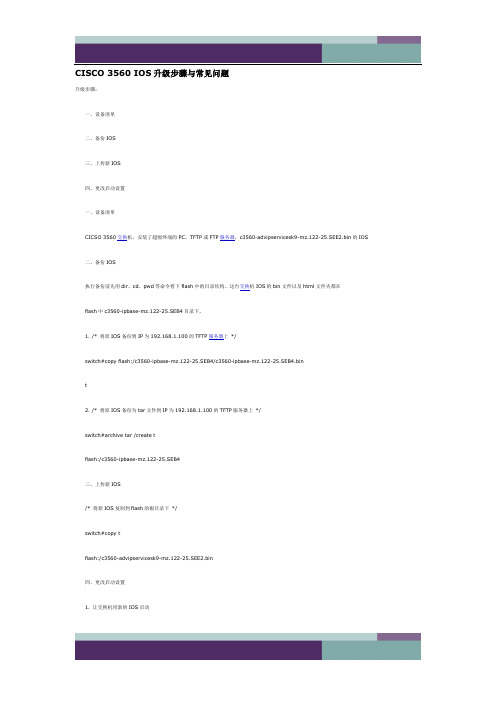
CISCO 3560 IOS升级步骤与常见问题升级步骤:一、设备清单二、备份IOS三、上传新IOS四、更改启动设置一、设备清单CICSO 3560交换机,安装了超级终端的PC,TFTP或FTP服务器,c3560-advipservicesk9-mz.122-25.SEE2.bin的IOS二、备份IOS执行备份前先用dir、cd、pwd等命令看下flash中的目录结构。
这台交换机IOS的bin文件以及html文件夹都在flash中c3560-ipbase-mz.122-25.SEB4目录下。
1. /* 将原IOS备份到IP为192.168.1.100的TFTP服务器上*/switch#copy flash:/c3560-ipbase-mz.122-25.SEB4/c3560-ipbase-mz.122-25.SEB4.bint2. /* 将原IOS备份为tar文件到IP为192.168.1.100的TFTP服务器上*/switch#archive tar /create tflash:/c3560-ipbase-mz.122-25.SEB4三、上传新IOS/* 将新IOS复制到flash的根目录下*/switch#copy tflash:/c3560-advipservicesk9-mz.122-25.SEE2.bin四、更改启动设置1. 让交换机用新的IOS启动switch(config)#boot system flash:/c3560-advipservicesk9-mz.122-25.SEE2.binswitch#writeswitch#reload重启后,交换机会使用新的IOS。
常见问题就是交换机IOS加载顺序的问题。
交换机IOS启动顺序:启动帮助ios(boot boothlpr)---帮助ios(boot helper)---系统ios(boot system) The furthest distance in the worldIs not between life and deathBut when I stand in front of youYet you don't know thatI love you.The furthest distance in the worldIs not when I stand in front of youYet you can't see my loveBut when undoubtedly knowing the love from bothYet cannot be together.The furthest distance in the worldIs not being apart while being in loveBut when I plainly cannot resist the yearningYet pretending you have never been in my heart.The furthest distance in the worldIs not struggling against the tidesBut using one's indifferent heartTo dig an uncrossable riverFor the one who loves you.倚窗远眺,目光目光尽处必有一座山,那影影绰绰的黛绿色的影,是春天的颜色。
交换机升级步凑
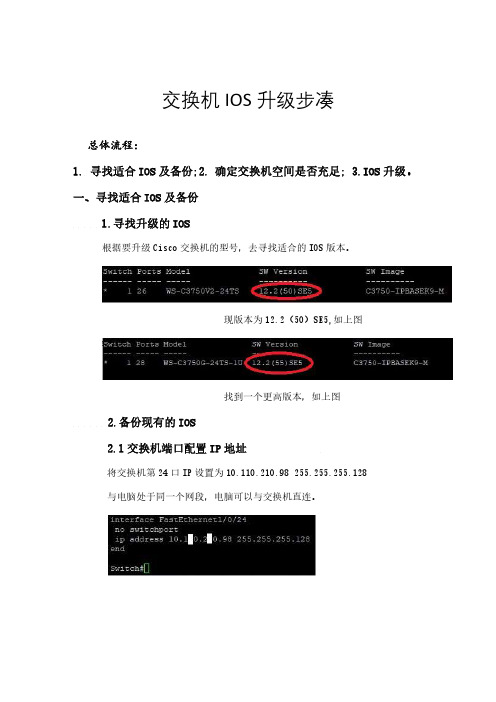
交换机IOS升级步凑总体流程:1. 寻找适合IOS及备份;2.确定交换机空间是否充足;3.IOS升级。
一、寻找适合IOS及备份1.寻找升级的IOS根据要升级Cisco交换机的型号,去寻找适合的IOS版本。
现版本为12.2(50)SE5,如上图找到一个更高版本,如上图2.备份现有的IOS2.1交换机端口配置IP地址将交换机第24口IP设置为10.110.210.98 255.255.255.128与电脑处于同一个网段,电脑可以与交换机直连。
2.2查看IOS文件位置及相关信息2.3 架设tftp环境可以用3CDaemon软件或Tftpd32软件来架设tftp环境3CDaemon软件界面设置好存放路径,copy交换机IOS时,输入电脑ip地址文件就会保存到D:\bf 这个文件夹内。
也可以把升级文件放到这个文件夹中进行升级操作。
2.4备份IOS到电脑升级前可以把交换机的IOS进行备份swish#copy/c3750-ipbasek9-mz.122-50.SE5/c3750-ipbasek9-mz.122-50.SE5.bin tftp2.5拷贝IOS到电脑将找到的IOS 拷贝到电脑上,我是在自己管理的其他交换机上找的,也可以去网上找。
3750G-***#copy/c3750-ipservicesk9-mz.122-55.SE4.bin tftp备份和拷贝好的IOS如下图:二、确定交换机空间是否充足1.查看原IOS文件相关信息剩余空间不到15M,而新IOS文件超过15M,所以需先将原IOS文件删除以释放flash空间。
2.空间不够,删除IOSswitch#delete c3750-ipbasek9-mz.122-50.SE5/c3750-ipbasek9-mz.122-50.SE5.bin剩余空间已超过新IOS文件大小,可以进行升级三、IOS升级1.将新IOS文件上传至交换机flashswitch#copy tftp flash2.设置启动IOS为新IOSswitch(config)#boot system flash:c3750-ipservicesk9-mz.122-55.SE4.bin3.保存重启后有效switch#wrswitch#reload。
H3C交换机IOS备份升级

二、交换机端设置刚才我们已经用工具secureCRT采用Serial协议连接到了交换机。
搞个回车就会出现<H3C>这就是命令行的管理界面。
1. 设置管理VLAN的IP为了方便设置,我们这里用默认的VLAN 1 作为管理VLAN。
交换机默认管理VLAN是VLAN 1。
注:红色字体为需手动输入。
进入管理VLAN 1[H3C]interfaceVlan-interface 1设置管理IP为192.168.1.101[H3C-Vlan-interface1]ip add 192.168.1.101 255.255.255.0因为默认所有端口属于VLAN 1 所以剩下的我们就不用改了。
这时我们在笔记本上PING下交换机看能通不。
这样就OK了。
三. 备份IOS1. 查看要备份IOS的文件名(如果不是在这一级的,用quit可以退到这一级)<H3C>dir如图,看到了吧这个s5800_5820x-cmw520-r1211l01.bin就是我们要备份的IOS文件。
有了要备份的文件,现在我们就要利用FTP服务器进行备份了。
2. 连接FTP服务器<H3C>ftp 192.168.1.110接着会要求我们输入FTP用户名和密码,这个按我们刚才在3COM3CDaemon2.0汉化免安装版里设置的去输就行了。
3. 接下来我们就要开始备份了,如下图[ftp]put s5800_5820x-cmw520-r1211l01.bin[ftp]put s5800_5820x-cmw520-r1211l01.bin227 正在进入被动模式(191,168,1,110,7,66)125 正在使用现存的数据连接226 正在关闭数据连接; 文件传输成功完成.FTP: 27390468 byte(s) sent in 37.765 second(s), 725.00Kbyte(s)/sec.[ftp]这样是不是就已经备件完成了呀,4. 检查备份结果。
3900&6500升级IOS

3900系统版本升级加载主机软件菜单介绍第一步:如果用户要加载交换机的主机软件,直接在BOOT 菜单中选择选项1,系统会出现以下提示。
1. Set TFTP protocol parameter ←设置TFTP 协议参数2. Set FTP protocol parameter ←设置FTP 协议参数3. Set XMODEM protocol parameter ←设置XMODEM 协议参数0. Return to boot menu←返回BOOT 菜单Enter your choice(0-3):3然后可以选择不同的协议来对主机软件进行加载。
后续的步骤和加载BOOTROM 完全一致,区别在于:系统给出的提示是加载主机软件的提示而不是加载BOOTROM 的提示;用户加载的程序是主机软件程序而不是BOOTROM 程序。
通过Console 口利用XModem 完成加载1. XModem 简介XModem 协议是一种文件传输协议,因其简单性和较好的性能而被广泛应用。
XModem 协议通过Console 口传输文件,支持128 字节和1K 字节两种类型的数据包,并且支持一般校验和、CRC 两种校验方式,在出现数据包错误的情况下支持多次重传(一般为10 次)。
XModem 协议传输由接收程序和发送程序完成。
先由接收程序发送协商字符,协商校验方式,协商通过之后发送程序就开始发送数据包,接收程序接收到完整的一个数据包之后按照协商的方式对数据包进行校验。
校验通过之后发送确认字符,然后发送程序继续发送下一包;如果校验失败,则发送否认字符,发送程序重传此数据包。
2. 加载BOOTROM第一步:进入BOOT 菜单后,如果需要对BOOTROM 进行加载,则在进入BOOT菜单,系统出现提示“Enter your choice(0-9):”后键入6 或者键入组合键Ctrl + U后回车,进入BOOTROM 加载和主机软件的加载菜单。
H3C IOS升级

Compal IT
有出現上一種升級命令不支持時,可用下面命令升級: <H3C>ftp 100.100.250.230 anonymous compal [ftp]get S5500EI_BTM_509.btm [ftp]get S5500EI-CMW520-R2202.bin q <H3C>boot-loader file S5500EI-CMW520-R2202.bin slot all main y <H3C>bootrom update file S5500EI_BTM_509.btm slot 1 to 1 y sys save y 然后可輸入dis boot-loader查看IOS是否已經更新及啟動主IOS 然后reboot重啟交換機,dir ver查看版本信息
Compal IT
點擊“Save Profile”保存設置
Compal IT
Байду номын сангаас
3.電腦配置與交換機管理IP同一網段地址 4.具體步驟如下: <H3C>ftp 100.100.250.230 anonymous compal [ftp]get S5500EI_BTM_509.btm [ftp]get S5500EI-CMW520-R2202.bin q <H3C>boot-loader file S5500EI-CMW520-R2202.bin main y <H3C>bootrom update file S5500EI_BTM_509.btm y sys save y 然后可輸入dis boot-loader查看IOS是否已經更新及啟動主IOS 然后reboot重啟交換機,dir ver查看版本信息
H3C IOS 升級
H3C交换机IOS版本升级过程实录

H3C交换机IOS版本升级过程实录H3C交换机IOS版本升级过程实录一、确认当前IOS软件版本及可用存储空间(要求可用空间为IOS 文件的2倍,否则无法升级成功)dis versionH3C Comware Software, Version 7.1.045, Release 3106Copyright (c) 2004-2014 Hangzhou H3C Tech. Co., Ltd. All rights reserved.H3C S5130-52S-PWR-EI uptime is 0 weeks, 3 days, 21 hours, 39 minutesLast reboot reason : Cold rebootBoot image: flash:/s5130ei_e-cmw710-boot-r3106.binBoot image version: 7.1.045, Release 3106Compiled Jul 31 2014 08:36:45System image: flash:/s5130ei_e-cmw710-system-r3106.bin System image version: 7.1.045, Release 3106Compiled Jul 31 2014 08:36:45Slot 1:Uptime is 0 weeks,3 days,21 hours,39 minutesH3C S5130-52S-PWR-EI with 1 ProcessorBOARD TYPE: H3C-S5130-52S-PWR-EIDRAM: 992M bytesFLASH: 512M bytesPCB 1 Version: VER.BBootrom Version: 109CPLD 1 Version: 002Release Version: H3C S5130-52S-PWR-EI-3106Patch Version : NoneReboot Cause : ColdReboot[SubSlot 0] 48GE+4SFP Plusdir flash:/Directory of flash:0 drw- - Jan 01 2013 08:00:44 diagfile1 -rw- 1502 Jan 16 2013 07:20:59 ifindex.dat2 drw- - Jan 01 2013 08:00:48 license3 drw- - Jan 01 2013 08:54:35 logfile4 -rw- 8849408 Aug 09 2008 04:00:00 s5130ei_e-cmw710-boot-r3106.bin5 -rw- 56037376 Aug 09 2008 04:00:00 s5130ei_e-cmw710-system-r3106.bin6 drw- - Jan 01 2013 08:00:44 seclog7 -rw- 17732 Jan 16 2013 07:21:00 startup.cfg8 -rw- 180840 Jan 16 2013 07:21:00 startup.mdb9 drw- - Jan 01 2013 08:00:52 versionInfo524288 KB total (449168 KB free)二、通过3CDaemon软件下载IOS文件,在网的H3C交换机可以直接从接入网络的笔记本(用3CDaemon软件配置为TFTP服务器)下载tftp 1.1.1.2 get S5130EI_E-CMW710-R3109P09.ipePress CTRL+C to abort.% Total % Received % Xferd Average Speed Time Time Time CurrentDload Upload Total Spent Left Speed100 66.4M 100 66.4M 0 0 128k 0 0:08:51 0:08:51 --:--:-- 206k三、确认交换机下载文件成功及文件位置dir flash:/Directory of flash:0 -rw- 69705728 Jan 01 2013 00:54:36 S5130EI_E-CMW710-R3109P09.ipe1 drw- - Jan 01 2013 00:00:44 diagfile2 drw- - Jan 01 2013 00:00:48 license3 drw- - Jan 01 2013 00:00:44 logfile4 -rw- 8849408 Aug 08 2008 20:00:00 s5130ei_e-cmw710-boot-r3106.bin5 -rw- 56037376 Aug 08 2008 20:00:00 s5130ei_e-cmw710-system-r3106.bin6 drw- - Jan 01 2013 00:00:44 seclog7 drw- - Jan 01 2013 00:00:53 versionInfo524288 KB total (391400 KB free)四、升级启动包,指定交换机下次启动软件包为newfilename.ipeboot-loader file flash:/S5130EI_E-CMW710-R3109P09.ipe slot ?<1> Slot numberboot-loader file flash:/S5130EI_E-CMW710-R3109P09.ipe slot 1 ?backup Specify the packages as the backup startup software imagesmain Specify the packages as the main startup software imagesboot-loader file flash:/S5130EI_E-CMW710-R3109P09.ipe slot 1 main Verifying the IPE file and the images.......Done.H3C S5130-52S-PWR-EI images in IPE:s5130ei_e-cmw710-boot-r3109p09.bins5130ei_e-cmw710-system-r3109p09.binThis command will set the main startup software images. Continue? [Y/N]:yDo you want to overwrite files without prompt? [Y/N]:yAdd images to slot 1.Decompressing file s5130ei_e-cmw710-boot-r3109p09.bin to flash:/s5130ei_e-cmw710-boot-r3109p09.bin........Done.Decompressing file s5130ei_e-cmw710-system-r3109p09.bin to flash:/s5130ei_e-cmw710-system-r3109p09.bin............................................Done.The images that have passed all examinations will be used as the main startup software images at the next reboot on slot 1.五、重启交换机rebootStart to check configuration with next startup configuration file, please wait.........DONE! Current configuration may be lost after the reboot, save current configuration? [Y/N]:yPlease input the file name(*.cfg)[flash:/startup.cfg](To leave the existing filename unchanged, press the enter key):Validating file. Please wait...Saved the current configuration to mainboard device successfully.This command will reboot the device. Continue? [Y/N]:yNow rebooting, please wait...以下记录为Console线接交换机看到的交换机重启记录,如果是网络升级,则重启过程将不会看到以下启动信息,直到启动写成才能登陆。
- 1、下载文档前请自行甄别文档内容的完整性,平台不提供额外的编辑、内容补充、找答案等附加服务。
- 2、"仅部分预览"的文档,不可在线预览部分如存在完整性等问题,可反馈申请退款(可完整预览的文档不适用该条件!)。
- 3、如文档侵犯您的权益,请联系客服反馈,我们会尽快为您处理(人工客服工作时间:9:00-18:30)。
华三交换机IOS升级详解换机的软件加载主要是指通过主机软件包进行应用程序文件的加载和BootRom升级。
S3100V2及E126B系列以太网交换机的主机软件包是后缀名为“.bin”的文件,包含了BootRom程序文件和应用程序文件。
应用程序文件的加载是指:将主机软件包下载到交换机的Flash中,并指定应用程序文件的属性(主程序文件、备用程序文件或无属性)。
BootRom的升级是指:通过主机软件包中的BootRom程序文件对交换机的BootRom进行升级。
完整的BootRom程序文件包含BootRom基本段和BootRom扩展段。
BootRom基本段是指完成系统启动的最小程序文件。
BootRom扩展段具有丰富的人机交互功能,提供可用的网口,可以实现升级应用程序和引导系统。
用户升级使用的BootRom程序文件(与和应用程序文件集成在扩展文件名为“.bin”的文件中)均为完整BootRom程序文件。
B.1 软件加载方式简介交换机软件加载方式可以分为:通过BootRom界面加载和通过命令行接口加载两种方式。
表6 交换机软件加载方式一览表具体加载方式说明BootRom界面加载方式通过Console口利用XModem完成加载具体请参见通过Console口利用 XModem完成加载通过以太网口利用TFTP完成加载具体请参见通过以太网口利用TFTP完成加载通过以太网口利用FTP完成加载具体请参见通过以太网口利用FTP完成加载命令行接口加载方式通过FTP实现软件加载具体请参见通过FTP实现软件加载通过TFTP实现软件加载具体请参见通过TFTP实现软件加载由于交换机的Flash空间有限,在下载新的“.bin”文件到Flash之前,请先删除Flash已有的“.bin”文件。
B.2 BootRom界面加载用户的终端和交换机通过配置线缆直接相连,可以通过BootRom界面加载的方式加载交换机的BootRom和应用程序文件。
加载过程的前提是用户的终端和交换机已经正确连接。
B.2.1 BOOT界面介绍交换机上电后,将首先运行BOOTROM程序,终端屏幕上显示如下信息:Starting......Press Ctrl+D to access BASIC BOOT MENUPress Ctrl+T to start memory test************************************************************************* ** H3C S3100V2-26TP-PWR-EI BOOTROM, Version 118 ** *************************************************************************Copyright(c) 2004-2012 Hangzhou H3C Technologies Co., Ltd.Creation Date : Dec 27 2012,11:50:32CPU Clock Speed : 200MHzMemory Size : 128MBFlash Size : 16MBCPLD Version : 003PCB Version : Ver.AMac Address : 000FE2B162C4Press Ctrl-B to enter Extended Boot menu (1)1. 通过<Ctrl+D>进入基本BOOT菜单当显示信息出现“Press Ctrl+D to access BASIC BOOT MENU”时,在4秒之键入<Ctrl+D>,系统进入基本BOOT菜单:当BootRom程序被损坏,系统无法进入扩展BOOT菜单时,用户可以使用基本BOOT菜单对扩展BOOT菜单进行修复或升级。
当显示信息出现“Press Ctrl+T to start memory test”时,在4秒之键入<Ctrl+T>,系统将对存进行自检。
3. 通过<Ctrl+B>进入扩展BOOT菜单当显示信息出现“Press Ctrl-B to enter Extended Boot menu...”时,键入<Ctrl+B>,系统提示:BootRom password: Not required. Please press Enter to continue.系统启动模式有快速启动模式和正常启动模式两种,正常启动模式多了一些自检操作。
系统缺省将按照快速启动模式启动,此处的等待时间为1秒。
如果用户将启动模式设置为正常启动模式,则此处的等待时间为5秒。
用户可通过BOOT菜单下的“9. Set switch startup mode”项更改启动模式。
在快速启动模式下,用户必须在出现“Press Ctrl-B to enter Boot Menu...”的1秒钟之,键入<Ctrl+B>,系统方能进入BOOT菜单,否则系统将进入程序解压过程。
若程序进入解压过程后再希望进入BOOT菜单,则需要重新启动交换机。
键入回车,系统进入扩展BOOT菜单:Password recovery capability is enabled.BOOT MENU1. Download application file to flash2. Select application file to boot3. Display all files in flash4. Delete file from flash5. Restore to factory default configuration6. Enter BootRom upgrade menu7. Skip current system configuration8. Reserved9. Set switch startup mode0. RebootCtrl+F: Format File SystemCtrl+P: Skip Super PasswordCtrl+R: Download application to SDRAM and RunCtrl+Z: Access EXTEND-ASSISTANT MENUCtrl+C: Display CopyrightPassword recovery capability is enabl ed.Password recovery capability is disabl ed. 扩展BOOT菜单首行信息,通过此信息可确认密码恢复功能所处的开启/关闭状态:Password recovery capability is enabl ed:密码恢复功能处于开启状态(此时用户可以使用扩展BOOT菜单中除选项5以外的所有菜单项)Password recovery capability is disabl ed:密码恢复功能处于关闭状态(此时用户只能使用扩展BOOT菜单中的部分菜单项)关于密码恢复功能的详细介绍,请参见《H3C S3100V2系列以太网交换机配置指导》中的“基础配置指导”。
将应用程序下载到Flash中:密码恢复功能处于开启状态时,支持将任意版本的应用程序文件下载到Flash中密码恢复功能处于关闭状态时,仅支持将Release 5203P01及以后版本的应用程序文件下载到Flash中选择该菜单项后,用户可进一步选择具体操作项(1)选择下次启动时采用的主用/备用应用程序文件:密码恢复功能处于开启状态时,支持选择任意版本的应用程序文件密码恢复功能处于关闭状态时,仅支持选择Release 5203P01及以后版本的应用程序文件(2)选择下次启动时采用的主用/备用配置文件:密码恢复功能处于开启状态时,支持此选项密码恢复功能处于关闭状态时,不支持此选项删除设备启动时使用的配置文件,并以出厂配置启动设备:密码恢复功能处于开启状态时,不支持此选项密码恢复功能处于关闭状态时,支持此选项进入BootRom升级菜单密码恢复功能处于开启状态时,支持对任意版本的BootRom程序进行升级密码恢复功能处于关闭状态时,仅支持对Version 118及以后版本的BootRom程序进行升级本次启动忽略配置文件(该配置仅一次生效)密码恢复功能处于开启状态时,支持此选项密码恢复功能处于关闭状态时,不支持此选项键入<Ctrl+P>时,设置设备本次启动时忽略用户级别切换密码(该配置仅一次生效):密码恢复功能处于开启状态时,支持此选项密码恢复功能处于关闭状态时,不支持此选项键入<Ctrl+R>时,下载应用程序文件到存中,并使用该应用程序文件启动设备密码恢复功能处于开启状态时,支持此选项密码恢复功能处于关闭状态时,不支持此选项1. Display Memory 显示存中的数据2. Search Memory 搜索存中的数据返回到扩展BOOT菜单0. Return to boot menu本系列以太网交换机的BootRom程序文件和应用程序文件集成在扩展文件名为“.bin”的主机软件包中。
BootRom升级和应用程序文件的加载过程相比,除了在进入扩展BOOT菜单后选择不同的菜单项(加载应用程序选择<1>,升级BootRom选择<6>),其余步骤基本一致。
下面描述的加载过程以BootRom升级为例说明。
在基本BOOT菜单和扩展BOOT菜单下都可以通过Console口利用XModem 对BootRom进行加载。
B.2.2 通过Console口利用 XModem完成加载1. XModem简介XModem协议是一种文件传输协议,因其简单性和稳定性而被广泛应用。
XModem协议通过Console口传输文件,支持128字节的数据包,并且支持一般校验和、CRC两种校验方式,在出现数据包错误的情况下支持多次重传(一般为10次)。
XModem协议传输由接收程序和发送程序完成。
先由接收程序发送协商字符,协商校验方式,协商通过之后发送程序就开始发送数据包,接收程序接收到完整的一个数据包之后按照协商的方式对数据包进行校验。
校验通过之后发送确认字符,然后发送程序继续发送下一包;如果校验失败,则发送否认字符,发送程序重传此数据包。
2. 建立超级终端连接并设置终端参数通过Console口进行本地登录,需要在本地终端上运行终端控制软件。
下面以PC上运行终端控制软件“Windows XP超级终端”为例,进行介绍。
如果您的PC使用的是Windows 2003 Server操作系统,请在Windows组件中添加超级终端程序后,再按照本文介绍的方式登录和管理设备;如果您的PC使用的是Windows 2008 Server、Windows 7 、Windows Vista或其他操作系统,请您准备第三方的终端控制软件,使用方法请参照软件的使用指导或联机帮助。
